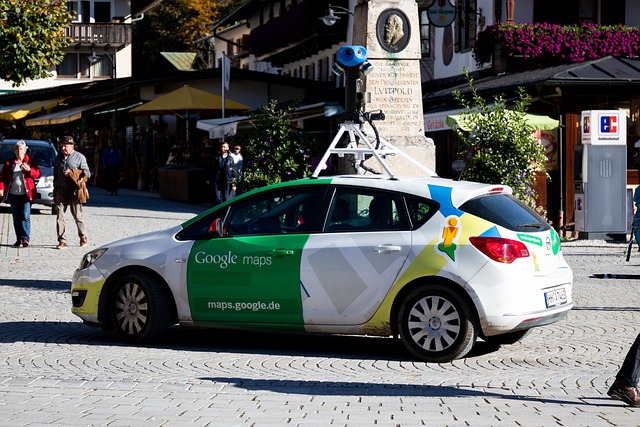Jak połączyć Google Maps z samochodem?
Google Maps to popularna aplikacja, która umożliwia nam nawigację i wyszukiwanie tras na całym świecie. Jednak czy wiesz, że istnieje możliwość połączenia Google Maps z Twoim samochodem? Dzięki temu możesz korzystać z nawigacji i innych funkcji aplikacji bez konieczności trzymania telefonu w ręku. W tym artykule dowiesz się, jak to zrobić krok po kroku.
Krok 1: Sprawdź, czy Twój samochód obsługuje funkcję Android Auto lub Apple CarPlay
Pierwszym krokiem jest sprawdzenie, czy Twój samochód obsługuje funkcję Android Auto lub Apple CarPlay. Oba te systemy umożliwiają integrację smartfona z systemem multimedialnym samochodu. Jeśli Twój samochód jest nowoczesny i wyposażony w odpowiednią technologię, możesz przejść do kolejnego kroku. Jeśli jednak Twój samochód nie obsługuje tych funkcji, niestety nie będziesz mógł połączyć Google Maps z samochodem.
Krok 2: Pobierz i zainstaluj aplikację Android Auto lub Apple CarPlay
Jeśli Twój samochód obsługuje Android Auto, musisz pobrać i zainstalować aplikację Android Auto na swoim smartfonie. Jeśli natomiast Twój samochód obsługuje Apple CarPlay, musisz pobrać i zainstalować aplikację Apple CarPlay. Obie aplikacje są dostępne w odpowiednich sklepach aplikacji dla systemów Android i iOS.
Krok 3: Połącz swój smartfon z samochodem
Po zainstalowaniu odpowiedniej aplikacji na swoim smartfonie, musisz połączyć go z systemem multimedialnym samochodu. W tym celu użyj kabla USB lub połącz się bezprzewodowo, jeśli Twój samochód i smartfon obsługują tę funkcję. Upewnij się, że masz również włączoną funkcję Bluetooth na swoim smartfonie.
Krok 4: Uruchom Google Maps na swoim samochodzie
Po połączeniu smartfona z samochodem, uruchom aplikację Android Auto lub Apple CarPlay na ekranie systemu multimedialnego samochodu. Następnie wybierz ikonę Google Maps, aby uruchomić aplikację nawigacyjną.
Krok 5: Skonfiguruj ustawienia Google Maps
Po uruchomieniu Google Maps na ekranie samochodu, możesz skonfigurować różne ustawienia, takie jak preferowany język, jednostki miary czy tryb nocny. Dostosuj te ustawienia według swoich preferencji, aby jak najlepiej wykorzystać aplikację.
Krok 6: Korzystaj z Google Maps w swoim samochodzie
Teraz, gdy Google Maps jest już połączone z Twoim samochodem, możesz korzystać z nawigacji, wyszukiwać trasy, sprawdzać informacje o ruchu drogowym i wiele więcej, bez konieczności trzymania telefonu w ręku. Wystarczy, że skupisz się na drodze, a Google Maps poprowadzi Cię do celu.
Podsumowanie
Połączenie Google Maps z samochodem to świetny sposób na wygodną i bezpieczną nawigację. Dzięki funkcjom Android Auto i Apple CarPlay możesz korzystać z pełnej funkcjonalności aplikacji bez konieczności trzymania telefonu w ręku. Postępuj zgodnie z powyższymi krokami, aby połączyć Google Maps z Twoim samochodem i ciesz się łatwą nawigacją w podróży.
Aby połączyć Google Maps z samochodem, wykonaj następujące kroki:
1. Upewnij się, że Twój samochód obsługuje funkcję integracji z aplikacją Google Maps.
2. Sprawdź, czy w samochodzie masz zainstalowaną najnowszą wersję systemu operacyjnego.
3. Połącz swój telefon z samochodem za pomocą Bluetooth lub kabla USB.
4. Otwórz aplikację Google Maps na swoim telefonie.
5. W ustawieniach aplikacji Google Maps, wybierz opcję „Połącz z samochodem” lub podobną.
6. Wybierz swoje samochód z listy dostępnych urządzeń.
7. Połączenie zostanie nawiązane, a teraz możesz korzystać z Google Maps na ekranie samochodu.
Link tagu HTML do strony https://www.autotydzien.pl/:
https://www.autotydzien.pl/